

|
Microsoft Office是由Microsoft(微軟)公司開發的一套辦公軟件套裝。常用組件有 Word、Excel、PowerPoint等。Microsoft Office是一套由微軟公司開發的辦公軟件,它為 Microsoft Windows 和 Mac OS X而開發。 上一篇中,已經詳細介紹了鏈接筆記的定義。本文對鏈接筆記的相關注意事項進行進一步總結,并分析鏈接筆記與普通的插入鏈接的區別。 1.幾點注意事項 一、停靠狀態下,手動鍵入和復制粘貼,兩種方式形成的鏈接筆記,跳轉的具體位置是不一樣的,前者跳轉的是當前界面,后者跳轉的是內容來源的具體位置。 二、當鏈接筆記鏈接的是onenote窗口時,在停靠狀態下點擊圖標,會打開另一個現存的(若無,則新建)onenote窗口并跳轉至指定位置;如果將停靠窗口切換為普通窗口狀態,點擊圖標,跳轉動作直接發生在本窗口中。 三、除onenote自身外,onenote只支持對word、PPT及IE瀏覽器這三類軟件窗口形成鏈接筆記,其他的,例如在Excel或谷歌瀏覽器旁停靠或復制粘貼至onenote,并不會生成鏈接圖標。 2.形成鏈接筆記的兩個必要因素 根據前面的描述可以做出總結,要記錄鏈接筆記,有兩個因素必不可少:①.onenote窗口必須處于停靠狀態;②.來源必須是onenote、word、PPT、IE瀏覽器中的其中一種。 第②點前面已經介紹過了,簡單易懂。至于第①點,到底什么叫停靠窗口?前面提到的普通窗口又是什么?onenote中到底有多少種窗口?要解決這些疑問,有必要詳細了解onenote中的窗口類型,具體可以參考此文: 3.鏈接筆記與插入鏈接的區別 鏈接筆記,是在停靠狀態下的onenote窗口中記錄的筆記,筆記段落的前面自動生成鏈接圖標,通過點擊圖標實現跳轉。這類鏈接,只能鏈接至onenote、word、PPT、IE瀏覽器這四類文檔。 插入鏈接,是在【插入】選項卡下,選擇【鏈接】,打開【鏈接】編輯對話框(快捷鍵Ctrl+K),然后可以手動設置顯示文本和鏈接地址,這種方式形成的鏈接類似于互聯網中的錨文本,默認樣式為藍色字體并添加下劃線,點擊錨文本所在區域的任一部分,均即可實現跳轉。這類鏈接,可以鏈接至任何有效文檔地址。 例如下面這張圖,前四個都是鏈接筆記,它們前面都是鏈接圖標,點擊圖標跳轉;最后一個為普通的網址鏈接,點擊錨文本跳轉。 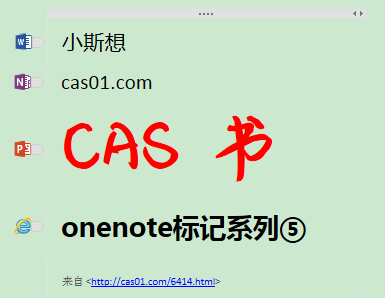 綜上,鏈接筆記與插入鏈接,鏈接生成方式、鏈接目標與鏈接跳轉方式都是不一樣的。不要混淆了。 Office辦公軟件是辦公的第一選擇,這個地球人都知道。Microsoft Office 2010的新界面簡潔明快,標識也改為了全橙色。 |
溫馨提示:喜歡本站的話,請收藏一下本站!